
Contenuto
OS X Yosemite è stato appena rilasciato e tonnellate di utenti Mac si stanno affollando sul Mac App Store per scaricare la versione più recente, soprattutto perché è gratuita. Tuttavia, come con qualsiasi nuovo software, non è ancora compatibile con tutto. Ad esempio, il software Logitech per tastiere e mouse non ha ancora il pieno supporto per OS X Yosemite, ma fortunatamente è possibile farlo funzionare.
Il software Mac di Logitech si presenta sotto forma di ciò che viene chiamato Control Center, un'utility che viene utilizzata per configurare mouse e tastiere Logitech. Visto che Logitech è uno dei produttori di accessori più popolari in circolazione, stiamo ipotizzando che molti utenti di OS X Yosemite utilizzino le apparecchiature Logitech, ma presto scopriranno che Control Center non installa su Yosemite. Ecco come risolverlo.
Quando scarichi il software Logitech Control Center e lo installi, riceverai un errore che dice che il software non è compatibile con la tua versione di OS X e fallirà l'installazione. Tuttavia, c'è una piccola scappatoia che ti permette di installare il software Logitech su OS X Yosemite senza problemi.
AGGIORNARE: Quando visiti il sito Web di Logitech per scaricare Control Center, vedrai due link per il download: uno dice "Logitech Control Center" e l'altro dice "Logitech Control Center per Macintosh OS X". Assicurati di scegliere la prima opzione, in quanto ti darà l'ultima versione che funziona con OS X Yosemite (3.9.1) e sarai in grado di saltare la soluzione alternativa, mentre il secondo link ti darà la versione precedente (3.5 .1) che richiederà la soluzione alternativa.

Installazione di Logitech Control Center su OS X Yosemite
Per fare in modo che il programma di installazione elimini questo fastidioso messaggio di incompatibilità, c'è solo una breve deviazione da fare per far funzionare il software sull'ultimo sistema operativo di Apple.
Invece di fare doppio clic sul programma di installazione scaricato dal sito Web di Logitech, è sufficiente fare clic con il pulsante destro del mouse su di esso e selezionare Mostra i contenuti del pacchetto. Questo aprirà una cartella con un singolo Contenuto cartella interna. Apri quella cartella e poi apri il risorse cartella.

Trova il file etichettato LogitechControlCenter.mpkg e fai doppio clic per installare il software. Dovrebbe essere installato senza problemi e verrai guidato attraverso il normale processo di configurazione per Logitech Control Center.
Dopo averlo installato, apri il Preferenze di Sistema l'app e un'icona per il Centro di controllo Logitech dovrebbero apparire in basso. Fare clic per aprirlo e configurare i dispositivi Logitech.
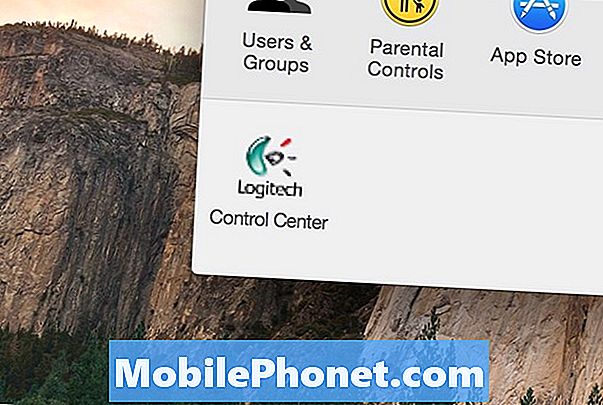
Non siamo sicuri del perché funzioni, e il sito Web di Logitech non dice che sia compatibile con OS X Yosemite (solo OS X 10.6.x fino a 10.9.x), ma in entrambi i casi, questa soluzione funziona come un incantesimo e tu puoi continuare a utilizzare le periferiche Logitech senza problemi.
Inoltre, non siamo sicuri di quando Logitech inizierà ufficialmente a supportare OS X Yosemite, ma speriamo che non dovrebbe essere troppo lungo finché non vedremo un effettivo supporto. Fino ad allora, Control Center funziona perfettamente su OS X Yosemite usando questa soluzione rapida e non ho ancora trovato alcun bug importante, anche se ho scoperto che scollegare e ricollegare il ricevitore USB resetterà tutte le impostazioni della tastiera e del mouse in Logitech Control Center quindi è qualcosa di cui dovresti essere certo.
Novità di OS X Yosemite
OS X Yosemite è stato annunciato per la prima volta a giugno durante la conferenza annuale degli sviluppatori WWDC di Apple e ha trascorso l'estate in versione beta per gli sviluppatori per testare e segnalare eventuali bug. Il sistema operativo ha visto più versioni beta negli ultimi mesi ed è stato finalmente rilasciato al pubblico alla fine della scorsa settimana.
Questa nuova versione di OS X è dotata di alcune caratteristiche piuttosto dolci, tra cui un aspetto completamente nuovo che mette finalmente OS X alla pari con iOS 7, grazie alle finestre e ai menu traslucidi, nonché a un design più piatto in generale, con ridisegnato icone che imitano le icone di iOS 7, ma includono ancora una certa profondità in modo che ci sia ancora un po 'di quella sensazione classica di OS X.

Inoltre, OS X 10.10 Yosemite porta anche miglioramenti apportati ai messaggi, tra cui la possibilità di inviare e ricevere messaggi di testo SMS (anziché solo iMessage), oltre a effettuare e ricevere chiamate telefoniche purché il tuo iPhone si trovi nelle vicinanze e possa connettersi al tuo Mac.
OS X Yosemite include anche Handoff, una funzionalità di AirDrop che aggiunge finalmente il supporto multipiattaforma tra iOS e OS X, consentendo agli utenti di inviare file tramite AirDrop a computer iOS o Mac.
Una delle prime cose che Apple ha pubblicizzato sul palco con il nuovo OS X 10.10 Yosemite è stata l'aspetto delle nuove icone. Sono ovviamente stati iOS-iOS e includono un design più piatto che abbiamo visto su iPhone e iPad, ma hanno ancora un po 'di profondità al fine di mantenere il design completamente iOS.
Anche Windows è molto più piatto e meno spumante di quello che abbiamo visto con le versioni precedenti di OS X, e anche i menu di navigazione (così come le barre del titolo delle applicazioni) sono stati trasparenti, simili a diversi elementi in iOS 7, come ad esempio Centro di controllo.
Se non hai ancora installato OS X Yosemite, ecco una guida approfondita su come eseguire un'installazione pulita sul tuo computer Mac.


